X
xxrt
Misafir
Boş bir Veri Tabanı ile İşe başlıyalım.Ã?nce Dosya/Yeni Veritabanıseçenekleri ile açılan pencereden Boş Veri Tabanıkullanın.Access veri tabanına vereceğiniz ismi verdikten sonra
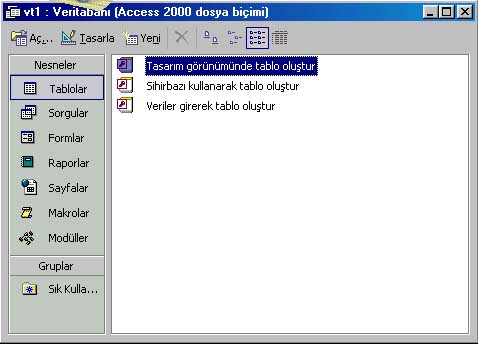
Proje yönetim penceresine ulaşacaksınız.
Veri Tabanı Birçok bileşenden meydana gelebilir.Tablolarda Saklanacak Bilginin özellikleri ve bilgilerin kendisi bulundurulur.
Yukarıdaki Resimde Görünen pencerenin Tablolarkısmında iken Yeni düğmesini kullanarak yeni bir tablo oluşturalım.

Biz Tasarım Görünümü seçeneğini kullanarak tabloyu kendimiz tasarlıyalım.,
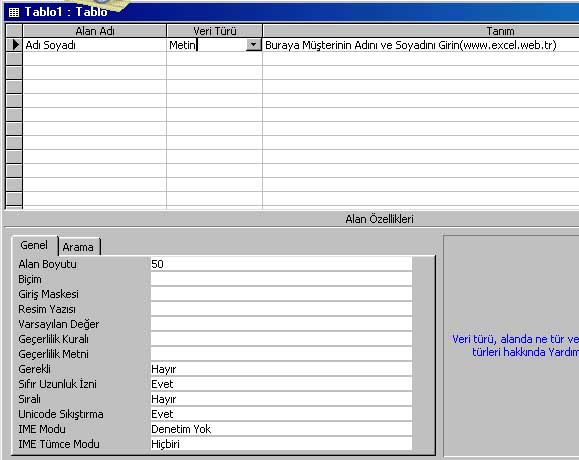
Yukarıdaki tabloyu Kullanarakalanları,bu alanların içinde barındıracakları bilginin tiplerini ve birçok özelliklerini belirliyeceğiz.
Ã?rnek Olarak küçük bir işletmenin müşteri işlemlerini yapmak istiyelim.Tablomuzda bulunacak bilgiler şunlar olacaktır.
Adı Soyadı
Ev Adresi
Ev Telefonu
İş Adresi
İş Telefonu
İlişki Tarihi
Düşünceler
Bunların herbirine bir alan diyoruz.Ve bunların içerikleri farklı tiplerde olabilecekleri içinde bu alanlara ait alan tiplerini tanımlamamız gerekecek.
Tanım sütununa o alanla ilgili açıklamayı yazacağız.Bu açıklama Bilgisini yazmak zorunda değilsiniz,ancak yazarsanız kullanımı daha kolay proğramlar oluşturabilirsiniz.Buraya yazdığınız açıklama verigirişi sırasında pencerenin en altındaki durum çubuğunda görünecektir.Penceredeki Veri Türü sütununda ise bu alana girilecek bilginin türünü belirliyeceğiz.Mesela Metin gibi..
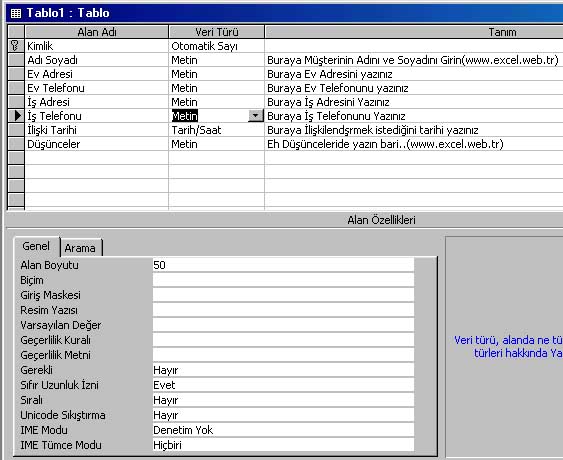
-.-
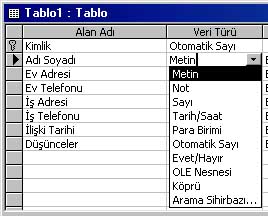
METİN:
Sadece Metin İçeren,sayı veya metini birlikte içeren,veya üzerinde işlem yapılması gerekmeyen sayıları içeren alanlar (telefon numarası) bu tipten belirlenir.
Ã?rnek:
Adı Soyadı-Kapı Numarasu-Telefon Numarası-Adres-Mesleği gibi alanlar bu tipten bilgilerdir.
En Çok 255 karaktere kadar bilgiyi içinde barındırabilirler.Karakter sınırı Genel kısımdaki Alan Boyutu ile belirlenir.
Gereğiinden fazla alan uzunkluğu belirtilmesi gereksiz yere bellek ve yer işgaline sebep olacağı gibi işlemlerin yavaşlamasına da sebep olacaktır.
Ã?rneğin Adı Soyadı alanı için 30,Telefon numarası için 11 karakter sınırı yeterlidir.
NOT:
Bu Alanda metin ve sayı girişi için kullanılabilir. Metinalanınından farklı olarak uzunluk sınırı daha geniş olabilir.Not alanına maximum 64.000 karaktere kadar bilgi girişi yapılabilir.Bu alanın en önemli dezavantajı sınırlanamamasıdır.
SAYI:
Üzerinde hesap yapılması gerekn ve para olmayan alanlar bu tipten tanımlanırlar.Bu alana girilecek sayıların tipi ve sınırı Genel kısmındaki Alan Boyu ile belirlenir.
Bayt: 0 ile 255 arasında tam sayılar bu alanda tutulabilir.1 byte yer işgal eder.
Tamsayı: -32,768 ile 32,767 arasındaki tam sayılar bu alanda tutulabilir.2 byte yer işgal eder.
Uzun Tamsayı: -2,147,483,648 ile 2,147,483,647 arasındaki tam sayılar bu alanda tutulabilirler.4 Byte yer işgal eder.
Tek:-3,402823 x 10 38 ile 3,402823 x 10 38arasındaki Ondalık sayılar bu alanda tutulabilir.4 Byte yer işgal eder.
Çift: -1.79769313486232 x 10 308 to 1.79769313486232 x 10 308 arasındaki ondalık sayılar bu alanda tutulabilir.8 Byte yer işgal eder.
Girilen sayıların biçimi Genel kısımdaki Biçim kutusunu kullanarak açılan kutudan birisini seçebilirsiniz.
PARA BİRİMİ:
Aslında buda bir sayı veri tipidir.Ancak para hesapları düşünülerek geliştirilmiş.Para hesapları virgülden sonraki basamak sayı önemli değildir.Ã?nemli olan Virgülden önceki bütün basamakların tutulmasıdır.Be veri tipi tam kısmı 15 basamak ve virgülden sonrakikısmı ise 4 basamak olan sayıları tutabilir.8 Byte yer işgal eder.
OTOMATİK SAYI:
Bazı durumlarda her kayda bir numara girilmesini istediğinizde seçeceğiniz seçenektir.Sayının nasıl verileceğini ise Genel kısmındaki Yeni Değerler kutusundan belirliyebilirsiniz.4 Byte yer işgal eder.
TARH/SAAT:
Doğum Tarihi,giriş saati gibi alanları text olarak tanımlarsınız bunlar üzerinde işlem yapamazsınız.Tarih veya saat ile ilgili bilgilerin bulunacağı alanları bu tipten tanımlamanız gerekir.8 Byte yer işgal eder.
EVE/HAYIR:
Doğru/Yanlış,Evet/Hayır ve Açık/Kapalı gibi sadece iki durumlardan birinde bulunabilen alanları bu tipten tanımlamak gerekir.Çünkü bu alan sadece 1 bit (1/8 byte) yer işgal eder.
OLE NESNESİ:
Veri tabanınıza resim,ses,animasyon,film gibi birçok şeyler ekliyebilirsiniz.Ã?rneğin paint Brushta çizilmiş bir resmi veri tabanınız ekliyebilirsiniz.
-.-
Yine pencerenin Genel kısmındaki birçok özelliği kullanarak alanla ilgili bazı özellikleri kolayca belirliyebilirsiniz.
Eğer bir alana mutlaka bilgi girişi yapılması gerekiyorsa,örneğin müşterinin adı ve soyadının mutlaka girilmesi gerekiyorsa bu alan için Gerekli kutusunda evet seçeneğini verebilirsiniz.Diğer alanlarla ilgili özellikleri genişletebilirsiniz.
Ayrıca kullanıcının bilgi girşini kolaylaştırmak için bazı alanlara olabilecek değerlerin otomatik olarak yazılmasını sağlıyabilirsiniz.Ã?rneğin satış tarihinin girilmesi gerekn alanabu günün tarihini yazdırabilirsiniz.Bir alana varsayılan değeri vermek için pencerenin Genel kısmındaki Varsayılan Değer düğmesini kullanabiliriz.
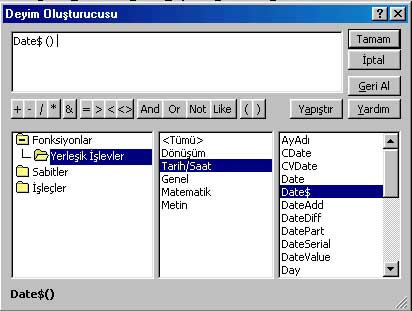
Diğer Bölümleri Tamamladıktan sonra Kaydedip çıkarız.
Artık proje yönetim penceremize geri dönebiliriz.
-.-
Yukarıda gördüğünüz gibi bu tip bilgi girişi fazla etkileyici ve Kullanışlı değil.Asıl veri girişini formlar üzerinden gerçekleştireceğiz.Proje Yönetim Menüsünde İken Formlar kısmına geçin.
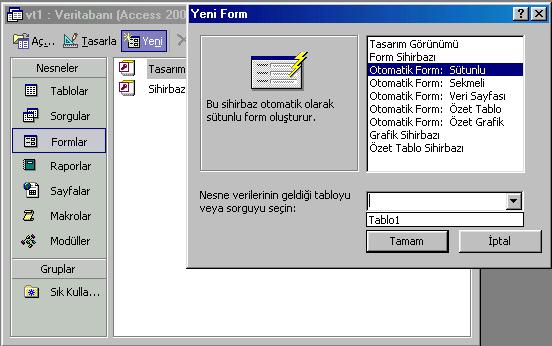
Henüz tanımlanmamış bir formumuz yok.Yeni Düğğmesini kullanarak yeni bir form oluşturmaya başlıyalım.
Yeni Formda Sütunlu Form seçeneğini kullandığımızda
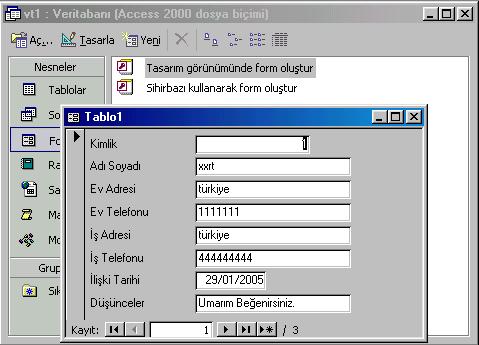
ekrana gelecektir.Tasarım odunda ike ekrandaki alanların yerlerini ve etiketlerini değiştirebilirsiniz.Ayrıca yeni kontroller ekleyip kodlar oluşturabilirsiniz.
Yukarıdaki Resim'de gördüğünüz alanlar iki parçadan oluşmaktadır.Soldakiler Etiket kutusu sağdakiler ise Metin Kutularıdır.
Tasarım Modu:
Tasarım Moduna alınan formda
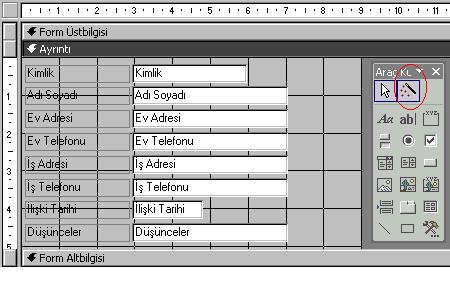
Araç Kutusu Bulunmaktadır.Bu Araç kutusunu kullanarak yeni kontroller oluşturabiliriz.
-.-
Araç çubuğunda bir kontrolü form üzerine yerleştirmek için o kontrolü araş çubuğundan seçtikten sonra formunuzun istediğiniz yerine fare ile çizmeniz yeterlidir.
Ã?rnek olarak aşağıya doğru açılan bir kontrol yerleştirelim.Burada kontrolleri yerleştirirken dikkat edeceğimiz bir özellik
Yukarıdaki Resimde Yuvarlak içine alınan düğmenin basılı olmasına dikkat edin.Ãimdi Araç Çubuğundan Açılan Listeyi seçelim ve formun üzerine çizelim.Çizdikten Sonra

Yukarıda görünen Sihirbaz devrey girecektir.Aşağıya doğru açılan listeyi eleman bulmak için kullanacağımızdan yukarıdaki resimdeki pencereden son seçeneği işaretliyerek sonraki adıma geçelim..
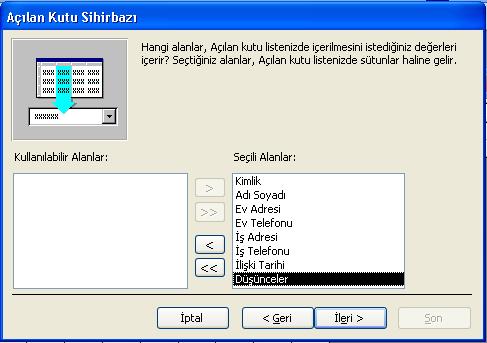
Yukarıdaki görüleceği üzere İstenilen alanları sağ kısma alıyoruz.İleri tuşu ile devam ederek bu işlemi sonlandırdığımızda artık formumuzda aşağı doğru açılan bir liste kontrolü daha bulunuyor..
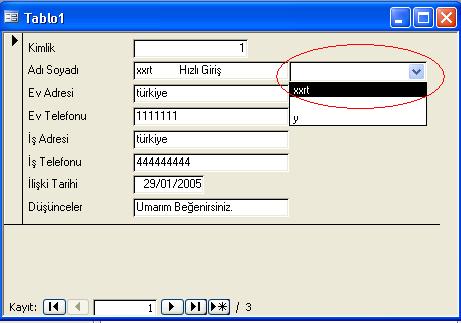
Artık Buraya Kadar bazı özellikleri kendimiz dahada geliştirebiliriz.
KOD OLUÃTURMA :
Ã?nce Form üzerinde İlişki Tarihi kutusunu Tasarım Modunda iken seçin ve farenin sağ tuşu ile açılan Menüden
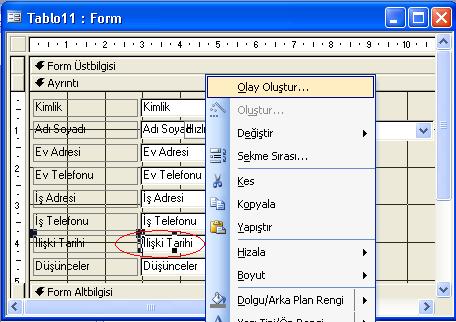
Olay Oluştur seçeneği seçin.Daha Sonra ekrana Gelen Tabloda
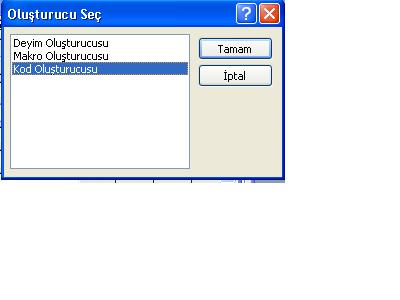
"Kod Oluştur" Seçeneğini işaretliyerek Visual Basic kodu oluşturalım.
Gelen Kod Penceresinde
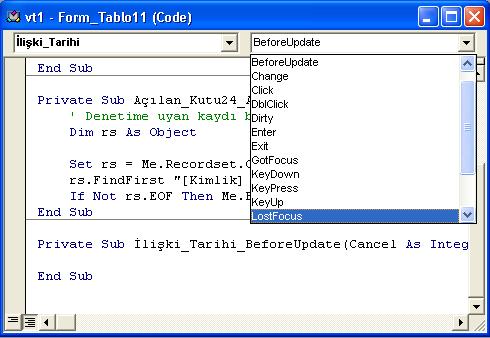
Yordamdan LostFocus seçiyoruz.Bu pencere bir alt proğramdır.Visual dillerde proğram kodları olay dediğimiz alt proğrama yazılır.Bizim Yazacağımız kod giriş yapıldıktan sonra kontrol yapacağı için LostFocus olayına yazacağız.Aşağıdaki kodları oraya yazıyoruz.
[vb:1:d453a7f944]Private Sub İlişki_Tarihi_LostFocus()
If Date < İlişki_Tarihi Then
MsgBox ("Girdiğiniz Tarihte Hata var")
End If
End Sub[/vb:1:d453a7f944]
Buraya kadar Herşey tamam ise Tasarım modundan çıkın veya F5 Tuşu ile deneme yapın.
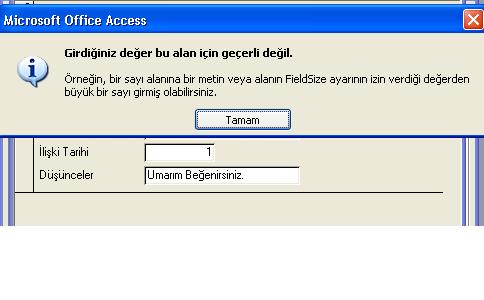
Burada ilişki Tarihine 1 yazdım ve Hata Mesajını aldık..
Sanırım buraya kadar bazı olayların gidişahı belli oldu.Sistem ve mantık aynı..
Artık Bundan sonraki konular daha fazla ve değişik olarak bu sitemizde devam edecektir..
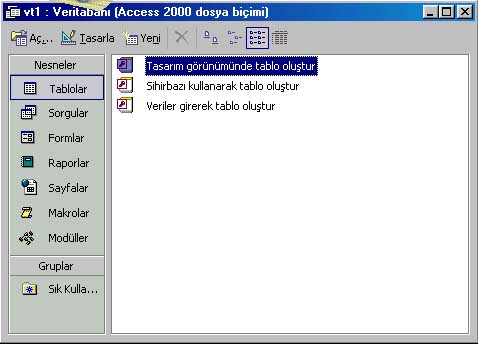
Proje yönetim penceresine ulaşacaksınız.
Veri Tabanı Birçok bileşenden meydana gelebilir.Tablolarda Saklanacak Bilginin özellikleri ve bilgilerin kendisi bulundurulur.
Yukarıdaki Resimde Görünen pencerenin Tablolarkısmında iken Yeni düğmesini kullanarak yeni bir tablo oluşturalım.

Biz Tasarım Görünümü seçeneğini kullanarak tabloyu kendimiz tasarlıyalım.,
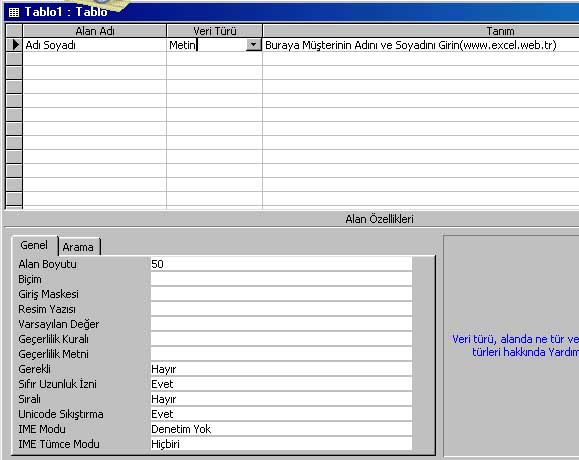
Yukarıdaki tabloyu Kullanarakalanları,bu alanların içinde barındıracakları bilginin tiplerini ve birçok özelliklerini belirliyeceğiz.
Ã?rnek Olarak küçük bir işletmenin müşteri işlemlerini yapmak istiyelim.Tablomuzda bulunacak bilgiler şunlar olacaktır.
Adı Soyadı
Ev Adresi
Ev Telefonu
İş Adresi
İş Telefonu
İlişki Tarihi
Düşünceler
Bunların herbirine bir alan diyoruz.Ve bunların içerikleri farklı tiplerde olabilecekleri içinde bu alanlara ait alan tiplerini tanımlamamız gerekecek.
Tanım sütununa o alanla ilgili açıklamayı yazacağız.Bu açıklama Bilgisini yazmak zorunda değilsiniz,ancak yazarsanız kullanımı daha kolay proğramlar oluşturabilirsiniz.Buraya yazdığınız açıklama verigirişi sırasında pencerenin en altındaki durum çubuğunda görünecektir.Penceredeki Veri Türü sütununda ise bu alana girilecek bilginin türünü belirliyeceğiz.Mesela Metin gibi..
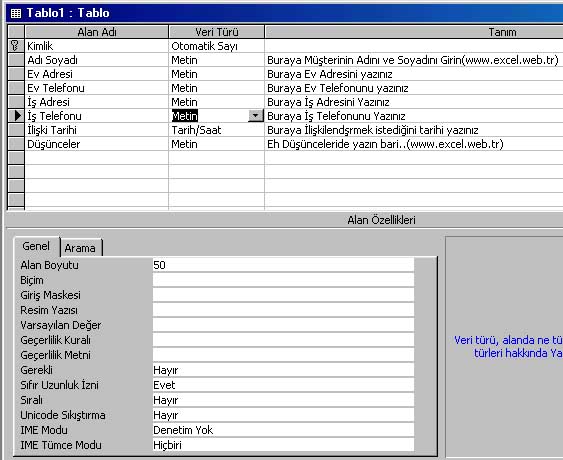
-.-
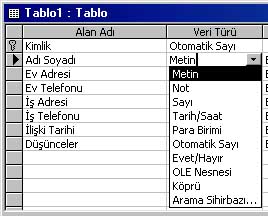
METİN:
Sadece Metin İçeren,sayı veya metini birlikte içeren,veya üzerinde işlem yapılması gerekmeyen sayıları içeren alanlar (telefon numarası) bu tipten belirlenir.
Ã?rnek:
Adı Soyadı-Kapı Numarasu-Telefon Numarası-Adres-Mesleği gibi alanlar bu tipten bilgilerdir.
En Çok 255 karaktere kadar bilgiyi içinde barındırabilirler.Karakter sınırı Genel kısımdaki Alan Boyutu ile belirlenir.
Gereğiinden fazla alan uzunkluğu belirtilmesi gereksiz yere bellek ve yer işgaline sebep olacağı gibi işlemlerin yavaşlamasına da sebep olacaktır.
Ã?rneğin Adı Soyadı alanı için 30,Telefon numarası için 11 karakter sınırı yeterlidir.
NOT:
Bu Alanda metin ve sayı girişi için kullanılabilir. Metinalanınından farklı olarak uzunluk sınırı daha geniş olabilir.Not alanına maximum 64.000 karaktere kadar bilgi girişi yapılabilir.Bu alanın en önemli dezavantajı sınırlanamamasıdır.
SAYI:
Üzerinde hesap yapılması gerekn ve para olmayan alanlar bu tipten tanımlanırlar.Bu alana girilecek sayıların tipi ve sınırı Genel kısmındaki Alan Boyu ile belirlenir.
Bayt: 0 ile 255 arasında tam sayılar bu alanda tutulabilir.1 byte yer işgal eder.
Tamsayı: -32,768 ile 32,767 arasındaki tam sayılar bu alanda tutulabilir.2 byte yer işgal eder.
Uzun Tamsayı: -2,147,483,648 ile 2,147,483,647 arasındaki tam sayılar bu alanda tutulabilirler.4 Byte yer işgal eder.
Tek:-3,402823 x 10 38 ile 3,402823 x 10 38arasındaki Ondalık sayılar bu alanda tutulabilir.4 Byte yer işgal eder.
Çift: -1.79769313486232 x 10 308 to 1.79769313486232 x 10 308 arasındaki ondalık sayılar bu alanda tutulabilir.8 Byte yer işgal eder.
Girilen sayıların biçimi Genel kısımdaki Biçim kutusunu kullanarak açılan kutudan birisini seçebilirsiniz.
PARA BİRİMİ:
Aslında buda bir sayı veri tipidir.Ancak para hesapları düşünülerek geliştirilmiş.Para hesapları virgülden sonraki basamak sayı önemli değildir.Ã?nemli olan Virgülden önceki bütün basamakların tutulmasıdır.Be veri tipi tam kısmı 15 basamak ve virgülden sonrakikısmı ise 4 basamak olan sayıları tutabilir.8 Byte yer işgal eder.
OTOMATİK SAYI:
Bazı durumlarda her kayda bir numara girilmesini istediğinizde seçeceğiniz seçenektir.Sayının nasıl verileceğini ise Genel kısmındaki Yeni Değerler kutusundan belirliyebilirsiniz.4 Byte yer işgal eder.
TARH/SAAT:
Doğum Tarihi,giriş saati gibi alanları text olarak tanımlarsınız bunlar üzerinde işlem yapamazsınız.Tarih veya saat ile ilgili bilgilerin bulunacağı alanları bu tipten tanımlamanız gerekir.8 Byte yer işgal eder.
EVE/HAYIR:
Doğru/Yanlış,Evet/Hayır ve Açık/Kapalı gibi sadece iki durumlardan birinde bulunabilen alanları bu tipten tanımlamak gerekir.Çünkü bu alan sadece 1 bit (1/8 byte) yer işgal eder.
OLE NESNESİ:
Veri tabanınıza resim,ses,animasyon,film gibi birçok şeyler ekliyebilirsiniz.Ã?rneğin paint Brushta çizilmiş bir resmi veri tabanınız ekliyebilirsiniz.
-.-
Yine pencerenin Genel kısmındaki birçok özelliği kullanarak alanla ilgili bazı özellikleri kolayca belirliyebilirsiniz.
Eğer bir alana mutlaka bilgi girişi yapılması gerekiyorsa,örneğin müşterinin adı ve soyadının mutlaka girilmesi gerekiyorsa bu alan için Gerekli kutusunda evet seçeneğini verebilirsiniz.Diğer alanlarla ilgili özellikleri genişletebilirsiniz.
Ayrıca kullanıcının bilgi girşini kolaylaştırmak için bazı alanlara olabilecek değerlerin otomatik olarak yazılmasını sağlıyabilirsiniz.Ã?rneğin satış tarihinin girilmesi gerekn alanabu günün tarihini yazdırabilirsiniz.Bir alana varsayılan değeri vermek için pencerenin Genel kısmındaki Varsayılan Değer düğmesini kullanabiliriz.
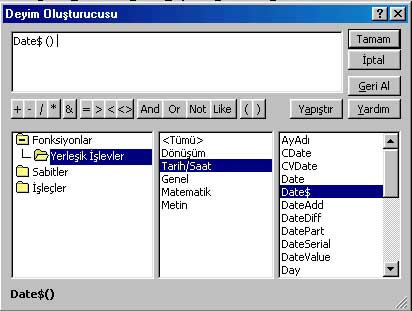
Diğer Bölümleri Tamamladıktan sonra Kaydedip çıkarız.
Artık proje yönetim penceremize geri dönebiliriz.
-.-
Yukarıda gördüğünüz gibi bu tip bilgi girişi fazla etkileyici ve Kullanışlı değil.Asıl veri girişini formlar üzerinden gerçekleştireceğiz.Proje Yönetim Menüsünde İken Formlar kısmına geçin.
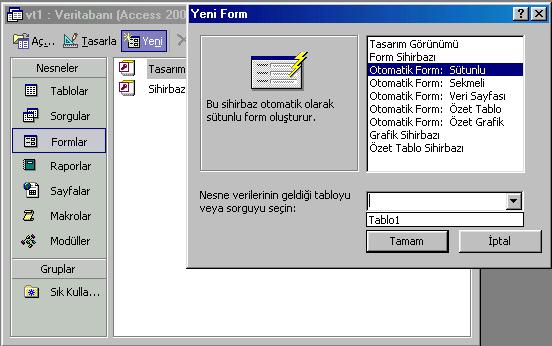
Henüz tanımlanmamış bir formumuz yok.Yeni Düğğmesini kullanarak yeni bir form oluşturmaya başlıyalım.
Yeni Formda Sütunlu Form seçeneğini kullandığımızda
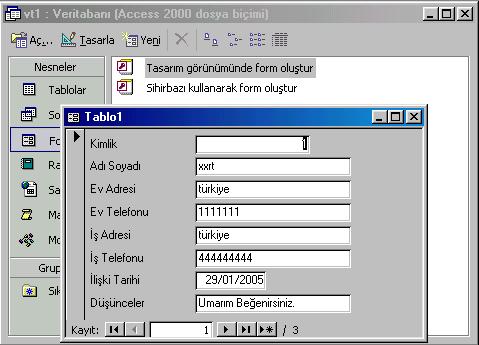
ekrana gelecektir.Tasarım odunda ike ekrandaki alanların yerlerini ve etiketlerini değiştirebilirsiniz.Ayrıca yeni kontroller ekleyip kodlar oluşturabilirsiniz.
Yukarıdaki Resim'de gördüğünüz alanlar iki parçadan oluşmaktadır.Soldakiler Etiket kutusu sağdakiler ise Metin Kutularıdır.
Tasarım Modu:
Tasarım Moduna alınan formda
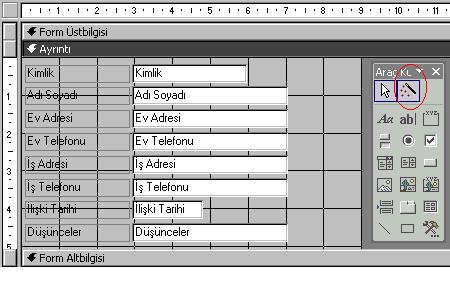
Araç Kutusu Bulunmaktadır.Bu Araç kutusunu kullanarak yeni kontroller oluşturabiliriz.
-.-
Araç çubuğunda bir kontrolü form üzerine yerleştirmek için o kontrolü araş çubuğundan seçtikten sonra formunuzun istediğiniz yerine fare ile çizmeniz yeterlidir.
Ã?rnek olarak aşağıya doğru açılan bir kontrol yerleştirelim.Burada kontrolleri yerleştirirken dikkat edeceğimiz bir özellik
Yukarıdaki Resimde Yuvarlak içine alınan düğmenin basılı olmasına dikkat edin.Ãimdi Araç Çubuğundan Açılan Listeyi seçelim ve formun üzerine çizelim.Çizdikten Sonra

Yukarıda görünen Sihirbaz devrey girecektir.Aşağıya doğru açılan listeyi eleman bulmak için kullanacağımızdan yukarıdaki resimdeki pencereden son seçeneği işaretliyerek sonraki adıma geçelim..
Yukarıdaki görüleceği üzere İstenilen alanları sağ kısma alıyoruz.İleri tuşu ile devam ederek bu işlemi sonlandırdığımızda artık formumuzda aşağı doğru açılan bir liste kontrolü daha bulunuyor..
Artık Buraya Kadar bazı özellikleri kendimiz dahada geliştirebiliriz.
KOD OLUÃTURMA :
Ã?nce Form üzerinde İlişki Tarihi kutusunu Tasarım Modunda iken seçin ve farenin sağ tuşu ile açılan Menüden
Olay Oluştur seçeneği seçin.Daha Sonra ekrana Gelen Tabloda
"Kod Oluştur" Seçeneğini işaretliyerek Visual Basic kodu oluşturalım.
Gelen Kod Penceresinde
Yordamdan LostFocus seçiyoruz.Bu pencere bir alt proğramdır.Visual dillerde proğram kodları olay dediğimiz alt proğrama yazılır.Bizim Yazacağımız kod giriş yapıldıktan sonra kontrol yapacağı için LostFocus olayına yazacağız.Aşağıdaki kodları oraya yazıyoruz.
[vb:1:d453a7f944]Private Sub İlişki_Tarihi_LostFocus()
If Date < İlişki_Tarihi Then
MsgBox ("Girdiğiniz Tarihte Hata var")
End If
End Sub[/vb:1:d453a7f944]
Buraya kadar Herşey tamam ise Tasarım modundan çıkın veya F5 Tuşu ile deneme yapın.
Burada ilişki Tarihine 1 yazdım ve Hata Mesajını aldık..
Sanırım buraya kadar bazı olayların gidişahı belli oldu.Sistem ve mantık aynı..
Artık Bundan sonraki konular daha fazla ve değişik olarak bu sitemizde devam edecektir..

